티스토리 뷰
[검색엔진 이야기 - ElasticSearch] 3화 엘라스틱 서치, 키바나 설치 및 서비스 등록하기(윈도우 서버. Windows Server)
데쟁이 2021. 2. 8. 00:370. 엘라스틱 서치, 키바나를 설치 및 윈도우 서비스 등록
윈도우 서비스는 우리가 흔이 아는 로컬 서비스를 가리킵니다. 특정 프로그램을 로컬 서비스로 등록을 하게 되면, 서버가 재부팅을 해도, 자동으로 프로그램을 실행시켜, 특정 프로그램 동작을 지속할 수 있도록 지원합니다. 웹어플리케이션을 개발해 본 경험을 가지신분들은 쉽게 이해하실 수 있을 것 입니다. 웹서버, 데이터베이스 등은 윈도우에 설치되면, 로컬 서비스로 자동으로 등록됩니다.
만약 여러분이 elastic search를 MSI로 설치했다면, 자동으로 elastic search가 자동으로 로컬 서비스로 등록됩니다. 그러나, 압축파일을 다운로드 받아서, 설치했을 경우에는 elastic search를 윈도우 서비스를 등록해 주어야 합니다.
이처럼 elastic search를 윈도우 서비스로 등록하는 방법은 nssm을 이용하는 방법이 있습니다. sc를 이용하는 방법도 있지만, 이 방법을 더 추천드립니다.
본 포스트에서는 MSI를 기반으로 엘라스틱을 설치하는 방법에 대해서 알아보았습니다. 이번 포스트에서는 엘라스틱에서 매우 중요한 키바나에 대해서 설치를 함께 해보고, 윈도우에 관련 서비스 등록을 수행해 보겠습니다.
1. 윈도우 서비스 등록을 위한 nssm을 설치하자!!
nssm을 설치하기 위해서는 chocolatey를 설치해야만 합니다. chocolatey는 Mac OS X 의 Homebrew 나 Linux 의 yum, apt-get 같은 역할을 수행하는 NuGet 기반의 윈도우용 패키지 관리자를 가리킵니다.
https://chocolatey.org/install
Installing Chocolatey
Chocolatey is software management automation for Windows that wraps installers, executables, zips, and scripts into compiled packages. Chocolatey integrates w/SCCM, Puppet, Chef, etc. Chocolatey is trusted by businesses to manage software deployments.
chocolatey.org
이를 통해서 다양한 패키지를 설치할 수 있습니다. chocolatey를 설치하기 위해서는 cmd 창을 활용하거나 power shell을 이용하여 아래와 같이 명령어를 입력해 주면 됩니다.
(1) cmd 창 - 명령어
@"%SystemRoot%\System32\WindowsPowerShell\v1.0\powershell.exe" -NoProfile -InputFormat None -ExecutionPolicy Bypass -Command "iex ((New-Object System.Net.WebClient).DownloadString('https://chocolatey.org/install.ps1'))" && SET "PATH=%PATH%;%ALLUSERSPROFILE%\chocolatey\bin"
(2) power shell - 명령어
Set-ExecutionPolicy Bypass -Scope Process -Force; iex ((New-Object System.Net.WebClient).DownloadString('https://chocolatey.org/install.ps1'))

nssm을 설치하는 것이 준비되었습니다. nssm을 설치해 보도록 하겠습니다.
https://chocolatey.org/packages/NSSM
NSSM - the Non-Sucking Service Manager 2.24.101.20180116
Service helper program similar to srvany and cygrunsrv
chocolatey.org
(3) nssm 설치 명령어
cmd를 시용해서 아래의 명령어를 입력해 설치를 진행합니다.
c:\> choco install nssm

2. 키바나(KIBANA)를 윈도우 서비스로 등록하자
엘라스틱서치 작업을 보다 손쉽게 하기 위해서는 키바나가 가 필요합니다. 엘라스틱은 REST API를 중심으로 하기 때문에, 이를 잘 다루기 위해서키바나가 지원하는 자동 완성과 쿼리 형식을 이용하는 것이 매우 도움이 됩니다. 그리고 쿼리를 실행한 결과를 바로 GUI를 통해서 확인할 수 있기 때문이 키바나의 설치는 엘라스틱 검색엔진을 사용한다면 필수생각하는 편이 좋습니다. 아래 동영상을 참고해서 키바나의 특징을 알아보시기 바랍니다.
아래의 링크를 통해 키바나를 다운로드 받습니다.
www.elastic.co/kr/downloads/kibana
Download Kibana Free | Get Started Now | Elastic | Elastic
Want it hosted? Deploy on Elastic Cloud. Get Started »
www.elastic.co
키바나 설치는 엘라스틱 검색엔진과 동일하게 설치를 해 주면 됩니다. 압축파일을 다운로드 받고, 압축을 해제한 후에, 적절한, 위치에 폴더를 옮기고, 윈도우 서비스로 이를 등록시켜 주면 됩니다. 키바나는 엘라스틱 검색엔진과 다르게 MSI를 제공하지 않습니다. 그러므로, 파일을 중심으로 설치해야합니다.
압축을 해제하고, 적당한 위치로 압축을 푼 폴더를 옮겨 줍니다. 저는 elatic 하위 폴더에 옮겨 놓았습니다.

이제 설치는 완료되었습니다. 그러면, 이제, 윈도우 서비스를 등록을 해보도록 하겠습니다.
3. kibana 윈도우 서비스로 등록
(1) stdout과 stderr파일 생성하기
키바나를 실행하면서 발생되는 이벤트를 저장할 파일을 생성합니다. 이는 로컬 서비스로 운용하면서 발생할 수있는 문제점들을 추적할 수 있도록 합니다. 저는 stdout.txt, stderr.txt 를 생성해서, kibana 폴더에 위치했습니다.
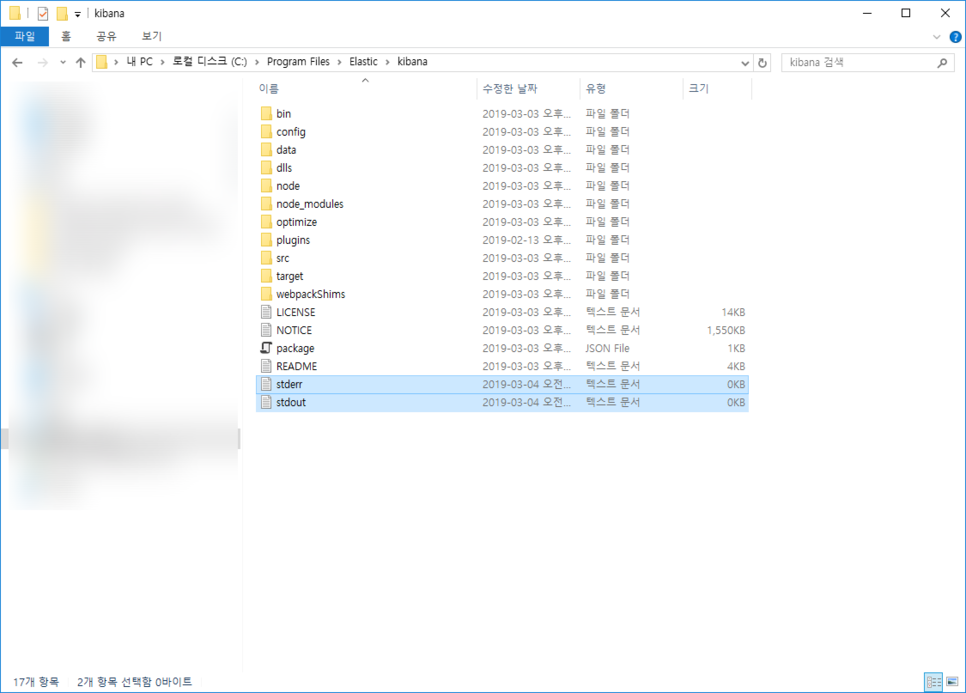
(2) nssm을 통해서, 윈도우 서비스를 등록하겠습니다.
nssm install kibana <-- 이 이름은 원하는 이름으로 입력하시면 됩니다.

의존성을 설정해 줍니다. 이는 kibana가 엘라스틱검색엔진을 기반으로 하기 때문입니다. 엘라스틱 검색엔진의 로컬 서비스 이름을 입력해 줍니다.

마지막으로, 오류가, 출력값을 추적할 수 있는 로그 파일을 지정시킵니다.

install start를 클릭하면, 서비스로 설치가됩니다. 아래화면은 로컬 서비스에서 kibana가 설치된 것을 확인할 수 있습니다.

4. 설치확인
이제 재부팅을 통해서 정상적으로 동작하는지 알아보도록 하겠습니다. 키바나는 127.0.0.1:5601로 접속하면 됩니다. 정상적으로 설치가 되었다면, 아래와 같은 화면이 나타날 것입니다.

Kibana의 기본설정은 로컬호스트에서 접속하는 것을 지원합니다. 그렇기에 로컬호스트로 되어 있는 설정을 변경해 주어야 외부에서 접속을 할 수 있습니다. 물론 패스워드 설정도 필요하겠죠?, 일단 저의 경우에는 내부에서만 접속이 될 수 있도록 DMZ에 내에 넣어두었습니다. 향후 아이디 패스워드 설정을 하는 부분을 검토하게 되면, 이 아래 부분에 더 추가하도록 하겠습니다.
* 옵설 설정하기 - 윈도의 Kibana 설정파일 위치
C:\Program Files\Elastic\kibana\config\kibana.yml
해당 파일을 편집기로 열어, 다음과 같이 아래와 같이 옵션을 추가해 수정을 합니다.
server.host: "0.0.0.0"
파일을 저장 재부팅을 수행합니다.
이번 포스트에서는 키바나를 설치하는 방법에 대해서 알아보았습니다. 키바다는 엘라스틱 검색에서 매우 중요한 도구이므로 설치하는 방법 및 윈도우 서비스 설정방법을 꼭 기억해 두시기 바랍니다. 그럼 오늘도 즐거운 하루 되시고, 계속해서 본 강좌에 대해서 지속적인 관심 부탁드립니다.
5. 맺음말
이번 포스트에서는 키바나를 설치하는 방법에 대해서 알아보았습니다. 키바다는 엘라스틱 검색에서 매우 중요한 도구이므로 설치하는 방법 및 윈도우 서비스 설정방법을 꼭 기억해 두시기 바랍니다. 그럼 오늘도 즐거운 하루 되시고, 계속해서 본 강좌에 대해서 지속적인 관심 부탁드립니다.
'검색엔진 이야기' 카테고리의 다른 글
| [검색엔진 이야기 - ElasticSearch] 2화 엘라스틱 서치 업그레이드(윈도우 서버, Windows Server) (0) | 2021.02.06 |
|---|---|
| [검색엔진 이야기 - ElasticSearch] 1화 엘라스틱 서치 설치하기(윈도우 서버, Widows Server) (0) | 2021.02.06 |
- Total
- Today
- Yesterday
- pandas
- excutemany
- 엑셀
- 검색엔진
- 폴더
- glob.glob
- 파이썬
- fetchall
- python 공부하기
- 파워쿼리
- pycharm
- excel create
- 패키지설치하기
- 포스트그리
- PowerQuery
- 판다스
- pip 의존성
- 엑셀생성
- 엘라스틱
- fetchmany
- Reforme Code
- 파이참
- SQLite
- Excel
- pythostudy
- 프로세스통신
- 버전다름
- elastic
- PYTHON
- 판단스
| 일 | 월 | 화 | 수 | 목 | 금 | 토 |
|---|---|---|---|---|---|---|
| 1 | ||||||
| 2 | 3 | 4 | 5 | 6 | 7 | 8 |
| 9 | 10 | 11 | 12 | 13 | 14 | 15 |
| 16 | 17 | 18 | 19 | 20 | 21 | 22 |
| 23 | 24 | 25 | 26 | 27 | 28 | 29 |
| 30 |
